2015 OPEL INSIGNIA navigation
[x] Cancel search: navigationPage 5 of 153
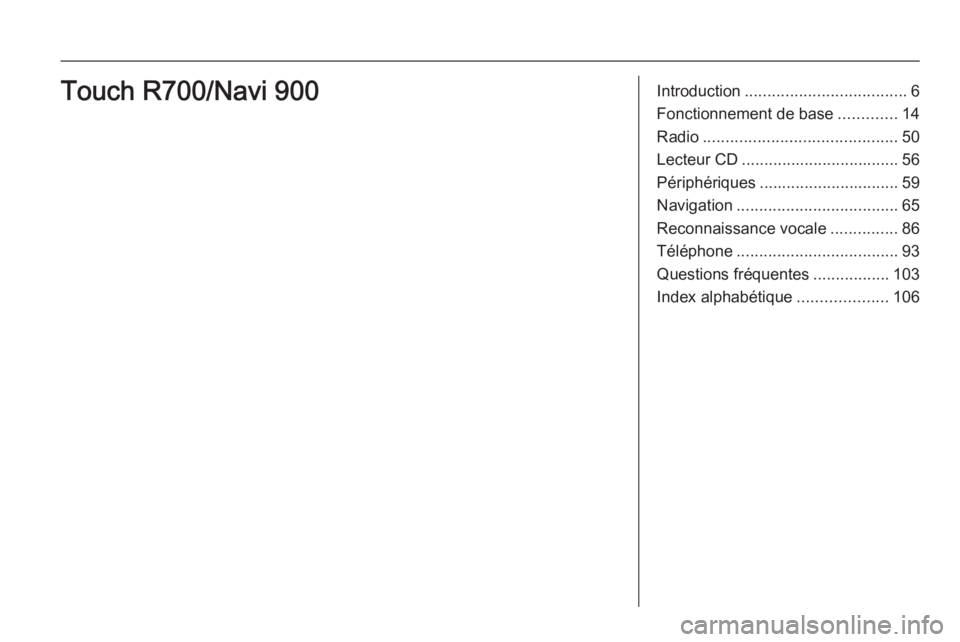
Introduction.................................... 6
Fonctionnement de base .............14
Radio ........................................... 50
Lecteur CD ................................... 56
Périphériques ............................... 59
Navigation .................................... 65
Reconnaissance vocale ...............86
Téléphone .................................... 93
Questions fréquentes .................103
Index alphabétique ....................106Touch R700/Navi 900
Page 6 of 153

6IntroductionIntroductionRemarques générales...................6
Fonction antivol .............................. 7
Présentation des éléments de
commande ..................................... 8
Fonctionnement ........................... 12Remarques générales
Avec l'Infotainment System, vous dis‐ posez d'un infodivertissement de voi‐ture dernier cri.
À l'aide des fonctions de radio FM, AM ou DAB, vous pouvez enregistrer
un grand nombre de stations dans
vos diverses pages de favoris.
Vous pouvez même enregistrer des
pistes, des numéros de téléphone,
des adresses de destination ou des
paramètres de tonalité sur les pages
de favoris.
Vous pouvez connecter des appareils de stockage de données externes,
par exemple un iPod, des appareils
USB ou d'autres appareils auxiliaires
à l'Infotainment System pour servir de sources audio auxiliaires, par le biais
d'un câble ou via Bluetooth.
Le système de navigation avec calcul
d'itinéraire dynamique mènera le
véhicule à bon port tout en évitant
éventuellement automatiquement les
bouchons et autres embarras de cir‐
culation.En outre, l'Infotainment System est
équipé d'un portail de téléphone qui
permet une utilisation confortable et
en toute sécurité de votre téléphone
portable dans le véhicule.
En option, l'Infotainment System peut
être utilisé à l'aide des commandes
au volant ou du pavé tactile entre les
sièges avant ou encore via le sys‐
tème de reconnaissance vocale.
La conception étudiée des éléments
de commande, l'écran tactile et les
affichages clairs vous permettent de
contrôler le système facilement et de
façon intuitive.
Remarque
Ce manuel décrit toutes les options
et fonctions disponibles des divers
Infotainment Systems. Certaines descriptions, y compris celles des
fonctions d'affichage et de menus,
peuvent ne pas s'appliquer à votre
véhicule en raison de la variante du modèle, des spécifications du pays,
de l'équipement spécial ou des ac‐ cessoires.
Page 7 of 153

Introduction7
Remarques importantes
concernant l'utilisation et la
sécurité routière9 Attention
L'Infotainment System doit être
utilisé de sorte que le véhicule
puisse toujours être conduit sans
danger.
En cas de doute, arrêter le
véhicule avant d'utiliser l'Infotain‐
ment System.
9 Attention
L'utilisation du système de naviga‐
tion ne dispense pas le conduc‐
teur de sa responsabilité d'adopter une attitude adéquate et vigilante
dans le trafic. La réglementation
relative à la circulation doit tou‐
jours être respectée.
N'effectuer la saisie d'informations (une adresse par ex.) que lorsque
le véhicule est à l'arrêt.
Si une instruction de navigation va à l'encontre du code de la route, le
code de la route doit toujours être
respecté.9 Attention
Dans certaines régions, les rues à
sens unique ou d'autres routes et
accès (p.ex. à des zones piéton‐
nes) qu'il ne vous est pas permis
d'emprunter ne sont pas mention‐
nés sur la carte. Dans de telles ré‐ gions, l'Infotainment System peut
émettre un avertissement qui de‐
vra être confirmé. Vous devez
alors accorder une attention parti‐ culière aux rues à sens unique,
aux routes et aux accès qu'il ne
vous est pas permis d'emprunter.
Réception radio
La réception radio peut entraîner dessifflements, des bruits, des distor‐sions acoustiques ou une absence de réception dus à :
■ des variations de distance par rap‐ port à l'émetteur ;
■ une réception multivoie par ré‐ flexions ;
■ des effets d'écran.
Fonction antivol
L'Infotainment System est équipé
d'un système de sécurité électroni‐
que servant d'antivol.
Grâce à cette protection, l'Infotain‐
ment System fonctionne uniquement dans votre véhicule et n'est d'aucune utilité pour un voleur.
Page 13 of 153

Introduction13
Le réglage actuel est mentionné sur
l'affichage.
Lors de la mise en marche de l'Info‐
tainment System, le volume réglé en
dernier est utilisé, à condition que le
volume soit inférieur au volume maxi‐
mal de mise en marche 3 45.
Volume automatique
Si le volume Auto est activé 3 45, le
volume s'adapte automatiquement
pour compenser le bruit de la route et du vent lorsque vous conduisez.
Mode silencieux
Appuyer brièvement sur le bouton X
pour mettre les sources audio en
sourdine.
Pour annuler le mode silencieux :
tourner le bouton rotatif X ou l'enfon‐
cer brièvement.
Modes d'utilisation Radio
Appuyer à plusieurs reprises sur le
bouton RADIO pour activer le mode
de radio ou pour alterner les différen‐
tes bandes de fréquences.Pour une description détaillée des
fonctions de la radio, 3 50.
Lecteur CD
Appuyer à plusieurs reprises sur la touche MEDIA pour activer le lecteur
CD.
Pour une description détaillée des
fonctions du lecteur CD 3 56.
Périphériques
Appuyer à plusieurs reprises sur la touche MEDIA pour activer le mode
de lecture pour un périphérique con‐
necté (par ex. une clé USB, un iPod
ou un smartphone).
Pour une description détaillée sur le
raccordement et le fonctionnement
des périphériques 3 59.
Navigation
Appuyer sur la touche ; pour afficher
l'écran Accueil.
Appuyer sur l'icône NAV pour afficher
la carte de navigation présentant la
zone aux alentours de l'emplacement
actuel.Pour une description détaillée des
fonctions de navigation 3 65.
Téléphone
Appuyer sur la touche ; pour afficher
l'écran Accueil.
Sélectionner l'icône TÉLÉPHONE.
Si une connexion à un téléphone por‐ table couplé peut être établie, le
menu principal du mode téléphone
est affiché.
Pour une description détaillée de l'uti‐
lisation du téléphone portable via l'In‐ fotainment System 3 97.
Si aucune connexion ne peut être éta‐ blie, le message correspondant est
affiché. Pour une description détaillée
de la préparation et de l'établisse‐
ment d'une connexion Bluetooth en‐
tre l'Infotainment System et un télé‐
phone portable 3 94.
Page 31 of 153
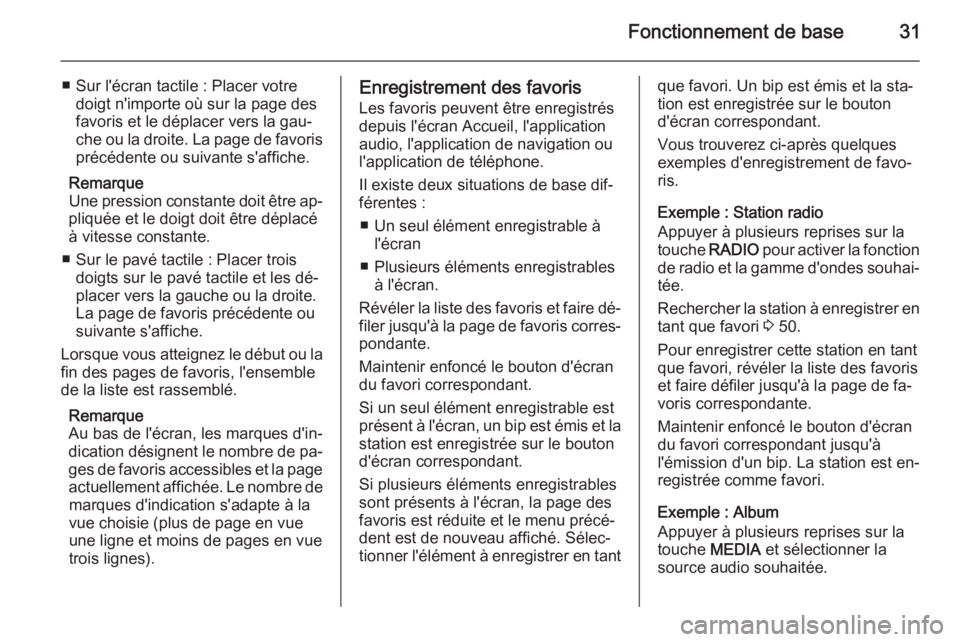
Fonctionnement de base31
■ Sur l'écran tactile : Placer votredoigt n'importe où sur la page des
favoris et le déplacer vers la gau‐
che ou la droite. La page de favoris
précédente ou suivante s'affiche.
Remarque
Une pression constante doit être ap‐
pliquée et le doigt doit être déplacé
à vitesse constante.
■ Sur le pavé tactile : Placer trois doigts sur le pavé tactile et les dé‐
placer vers la gauche ou la droite.
La page de favoris précédente ou
suivante s'affiche.
Lorsque vous atteignez le début ou la
fin des pages de favoris, l'ensemble
de la liste est rassemblé.
Remarque
Au bas de l'écran, les marques d'in‐
dication désignent le nombre de pa‐ ges de favoris accessibles et la pageactuellement affichée. Le nombre de marques d'indication s'adapte à la
vue choisie (plus de page en vue
une ligne et moins de pages en vue
trois lignes).Enregistrement des favoris
Les favoris peuvent être enregistrés
depuis l'écran Accueil, l'application
audio, l'application de navigation ou
l'application de téléphone.
Il existe deux situations de base dif‐
férentes :
■ Un seul élément enregistrable à l'écran
■ Plusieurs éléments enregistrables à l'écran.
Révéler la liste des favoris et faire dé‐
filer jusqu'à la page de favoris corres‐ pondante.
Maintenir enfoncé le bouton d'écran
du favori correspondant.
Si un seul élément enregistrable est
présent à l'écran, un bip est émis et la station est enregistrée sur le bouton
d'écran correspondant.
Si plusieurs éléments enregistrables
sont présents à l'écran, la page des
favoris est réduite et le menu précé‐
dent est de nouveau affiché. Sélec‐
tionner l'élément à enregistrer en tantque favori. Un bip est émis et la sta‐
tion est enregistrée sur le bouton
d'écran correspondant.
Vous trouverez ci-après quelques
exemples d'enregistrement de favo‐
ris.
Exemple : Station radio
Appuyer à plusieurs reprises sur la
touche RADIO pour activer la fonction
de radio et la gamme d'ondes souhai‐
tée.
Rechercher la station à enregistrer en
tant que favori 3 50.
Pour enregistrer cette station en tant que favori, révéler la liste des favoris
et faire défiler jusqu'à la page de fa‐
voris correspondante.
Maintenir enfoncé le bouton d'écran
du favori correspondant jusqu'à
l'émission d'un bip. La station est en‐
registrée comme favori.
Exemple : Album
Appuyer à plusieurs reprises sur la touche MEDIA et sélectionner la
source audio souhaitée.
Page 32 of 153
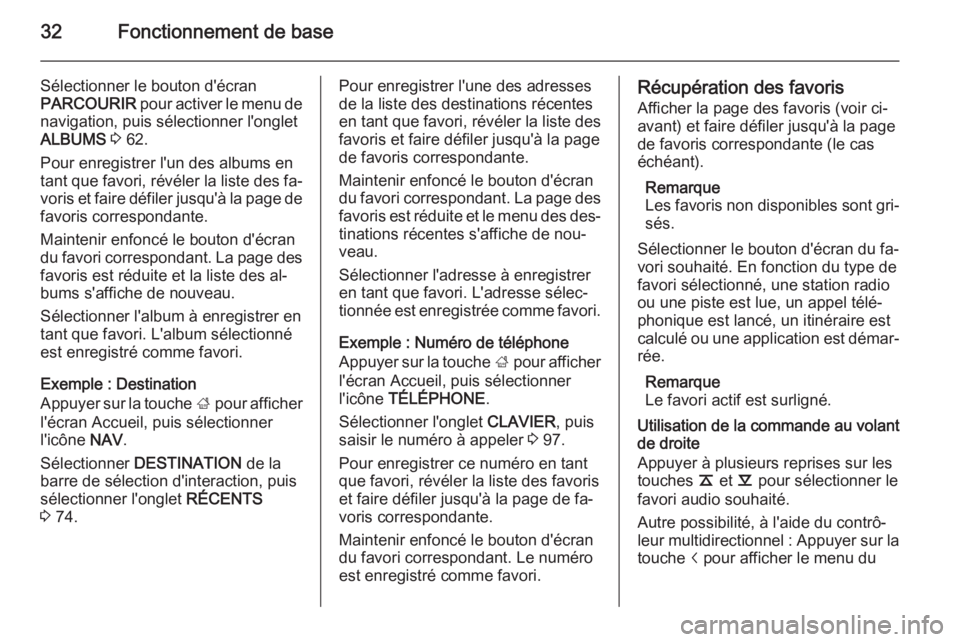
32Fonctionnement de base
Sélectionner le bouton d'écran
PARCOURIR pour activer le menu de
navigation, puis sélectionner l'onglet
ALBUMS 3 62.
Pour enregistrer l'un des albums en
tant que favori, révéler la liste des fa‐
voris et faire défiler jusqu'à la page de
favoris correspondante.
Maintenir enfoncé le bouton d'écran du favori correspondant. La page des favoris est réduite et la liste des al‐
bums s'affiche de nouveau.
Sélectionner l'album à enregistrer en
tant que favori. L'album sélectionné
est enregistré comme favori.
Exemple : Destination
Appuyer sur la touche ; pour afficher
l'écran Accueil, puis sélectionner
l'icône NAV.
Sélectionner DESTINATION de la
barre de sélection d'interaction, puis
sélectionner l'onglet RÉCENTS
3 74.Pour enregistrer l'une des adresses
de la liste des destinations récentes
en tant que favori, révéler la liste des
favoris et faire défiler jusqu'à la page
de favoris correspondante.
Maintenir enfoncé le bouton d'écran du favori correspondant. La page des favoris est réduite et le menu des des‐
tinations récentes s'affiche de nou‐
veau.
Sélectionner l'adresse à enregistrer
en tant que favori. L'adresse sélec‐
tionnée est enregistrée comme favori.
Exemple : Numéro de téléphone
Appuyer sur la touche ; pour afficher
l'écran Accueil, puis sélectionner
l'icône TÉLÉPHONE .
Sélectionner l'onglet CLAVIER, puis
saisir le numéro à appeler 3 97.
Pour enregistrer ce numéro en tant que favori, révéler la liste des favoris
et faire défiler jusqu'à la page de fa‐
voris correspondante.
Maintenir enfoncé le bouton d'écran
du favori correspondant. Le numéro
est enregistré comme favori.Récupération des favoris
Afficher la page des favoris (voir ci-avant) et faire défiler jusqu'à la pagede favoris correspondante (le cas
échéant).
Remarque
Les favoris non disponibles sont gri‐
sés.
Sélectionner le bouton d'écran du fa‐
vori souhaité. En fonction du type de
favori sélectionné, une station radio ou une piste est lue, un appel télé‐
phonique est lancé, un itinéraire est calculé ou une application est démar‐ rée.
Remarque
Le favori actif est surligné.
Utilisation de la commande au volant
de droite
Appuyer à plusieurs reprises sur les
touches k et l pour sélectionner le
favori audio souhaité.
Autre possibilité, à l'aide du contrô‐ leur multidirectionnel : Appuyer sur la
touche i pour afficher le menu du
Page 35 of 153

Fonctionnement de base35
Suppression des contacts du
véhicule
Sélectionner le bouton d'écran
Changer liste de contacts sur le côté
droit de l'écran. La liste de toutes les
sources de contacts disponibles s'af‐ fiche. La liste de contacts actuelle‐
ment active est indiquée par le sym‐
bole 9.
Sélectionner le bouton d'écran ─ en
regard de Véhicule. Un message de
confirmation s'affiche.
Confirmer le message pour suppri‐
mer la liste.
Tri des listes de contacts
Par défaut, les listes sont classées
par ordre alphabétique en fonction du prénom. Si aucun prénom n'est dis‐
ponible, le nom de famille est utilisé.
En l'absence de prénom et de nom,
l'un des premiers caractères saisis
est utilisé comme critère de tri.
L'ordre de tri peut être modifié si le
prénom et le nom sont enregistrés
dans deux champs différents.
Pour modifier l'ordre de tri, sélection‐
ner le bouton d'écran Trier.Choisir l'ordre de tri souhaité. La liste
est retriée en conséquence.
Utilisation de la liste des
contacts
Pour afficher la liste des contacts, sé‐ lectionner l'onglet CONTACTS de
l'application correspondante.
Application Navigation :
Application Téléphone :
Pour afficher la vue des détails des
contacts, sélectionner l'une des en‐ trées de la liste de contacts active.
La vue des détails des contacts peut
contenir les éléments suivants :
■ Prénom et nom
■ Plusieurs numéros de téléphone
■ Plusieurs adresses électroniques
■ Plusieurs adresses (par ex. domi‐ cile et bureau)
■ Dans la liste des contacts du véhicule : entrée de catégorie
Page 36 of 153
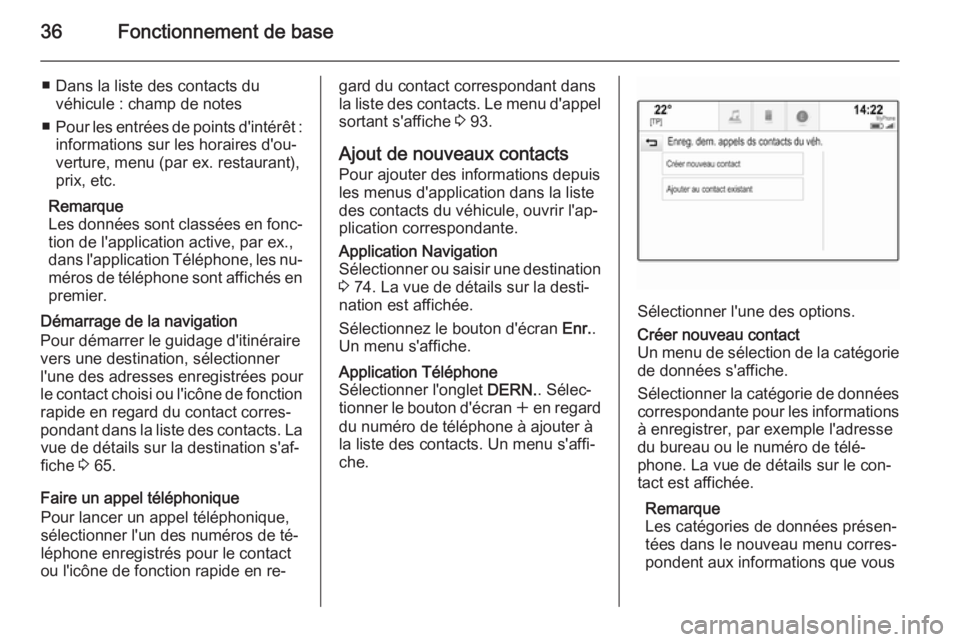
36Fonctionnement de base
■ Dans la liste des contacts duvéhicule : champ de notes
■ Pour les entrées de points d'intérêt :
informations sur les horaires d'ou‐
verture, menu (par ex. restaurant),
prix, etc.
Remarque
Les données sont classées en fonc‐ tion de l'application active, par ex.,
dans l'application Téléphone, les nu‐ méros de téléphone sont affichés en
premier.
Démarrage de la navigation
Pour démarrer le guidage d'itinéraire
vers une destination, sélectionner
l'une des adresses enregistrées pour
le contact choisi ou l'icône de fonction rapide en regard du contact corres‐
pondant dans la liste des contacts. La vue de détails sur la destination s'af‐
fiche 3 65.
Faire un appel téléphonique
Pour lancer un appel téléphonique,
sélectionner l'un des numéros de té‐
léphone enregistrés pour le contact
ou l'icône de fonction rapide en re‐gard du contact correspondant dans
la liste des contacts. Le menu d'appel
sortant s'affiche 3 93.
Ajout de nouveaux contacts
Pour ajouter des informations depuis
les menus d'application dans la liste
des contacts du véhicule, ouvrir l'ap‐
plication correspondante.Application Navigation
Sélectionner ou saisir une destination 3 74. La vue de détails sur la desti‐
nation est affichée.
Sélectionnez le bouton d'écran Enr..
Un menu s'affiche.Application Téléphone
Sélectionner l'onglet DERN.. Sélec‐
tionner le bouton d'écran w en regard
du numéro de téléphone à ajouter à la liste des contacts. Un menu s'affi‐
che.
Sélectionner l'une des options.
Créer nouveau contact
Un menu de sélection de la catégorie
de données s'affiche.
Sélectionner la catégorie de données correspondante pour les informations
à enregistrer, par exemple l'adresse
du bureau ou le numéro de télé‐ phone. La vue de détails sur le con‐
tact est affichée.
Remarque
Les catégories de données présen‐
tées dans le nouveau menu corres‐
pondent aux informations que vous